Navigationskonzept
Desigo CC erlaubt über verschiedene Ansichten im System Browser eine Reihe von Navigations- und Bedienabläufen. Obwohl Grafikseiten in der Applikationssicht gespeichert werden, eignet sich die Technische Sicht am besten, um sie in der Desigo Managementplattform zu öffnen. Alle BACnet-Objekte werden in der Technischen Sicht ohne zusätzlichen Konfigurationsaufwand strukturiert dargestellt. Sie können ein Objekt im System Browser auswählen unter:
- Grafikseite (Lüftungs-, Heizungs-, Kühlungsanlagen usw.)
- Grafikvorlagen (Heizungskurve, Regler, Raumapplikation usw.)
- Text (Objekteigenschaften)
Grafikseite
Jeder auf einer Grafikseite referenzierte Datenpunkt kann zur Navigation im System Browser ausgewählt werden. Die Auswahl eines Datenpunkts bewirkt Folgendes:
- Öffnen der Grafikseite
- Darstellung des ausgewählten Objekts mit einem roten Rahmen auf der Grafikseite
- Anzeige der Objekteigenschaften im Register Bedienung oder Erweiterte Bedienung
Grafikvorlage
Jeder mit einer Grafikvorlage in der Bibliothek referenzierte Datenpunkt kann zur Navigation im System Browser ausgewählt werden. Die Auswahl eines Datenpunkts bewirkt Folgendes:
- Öffnen der Grafikvorlage
- Anzeige der Objekteigenschaften im Register Bedienung oder Erweiterte Bedienung
Text
Dies ist die Standardansicht, wenn einem Objekt keine Grafikreferenz oder Grafikvorlage zugewiesen ist. Die Bedienung der Eigenschaften erfolgt im Register Bedienung oder Erweiterte Bedienung.
Single-Klick Navigation
Eine durchgängige Ein-Klick-Bedienung wird erreicht, indem das Navigationskonzept konsequent eingehalten wird. In Desigo CC wird die Grafikseite geöffnet, indem im System Browser ein Objekt ausgewählt wird. Abhängig vom Objekttyp wird die Grafikseite vom System automatisch geöffnet oder das Öffnen der Seite muss konfiguriert werden. Die folgende Abbildung zeigt, wie in der Technischen Sicht Verknüpfungen zu den Grafikseiten eingerichtet sind.
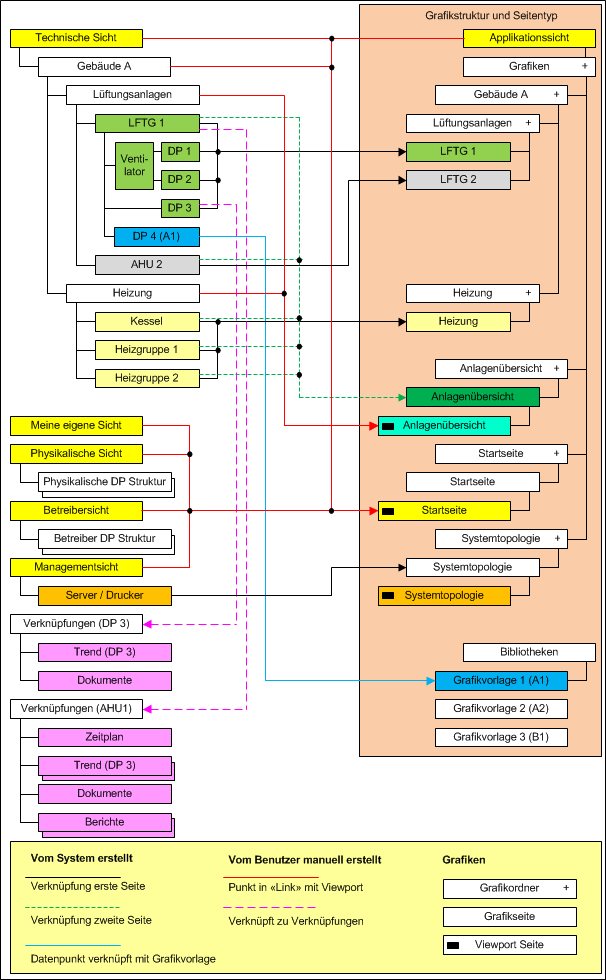
Startseite
Es muss eine Verknüpfung aus allen Ansichten konfiguriert werden (z.B. Technische Sicht, Managementsicht), damit die Startseite auch aus allen Ansichten aufgerufen werden kann. Dies erfolgt über eine Viewport-Seite, da eine Verknüpfung nicht direkt auf der erstellten Grafikseite eingerichtet werden kann.
Systemtopologie
Die Systemtopologie wird in der Managementsicht angezeigt, wenn der Server, das Netzwerk oder die Automationsstation ausgewählt ist. In der Technischen Sicht muss ein Hierarchieobjekt erstellt werden, damit die Systemtopologie angezeigt wird, ohne die Sicht zu wechseln.
Anlagenübersicht
Für die Anlagenübersichtsseite müssen eine Grafikseite und eine Viewport-Seite angelegt werden.
- Die Grafikseite wird geöffnet, wenn ein referenzierter Datenpunkt ausgewählt wird (z.B. Anlagenschalter Lüftung, Heizung).
- Eine Viewport-Seite wird geöffnet, wenn ein Objekt ohne Datenpunktreferenz ausgewählt wird (Hierarchieobjekt Lüftung, Heizung).
Anlagengrafik
Die Anlagengrafik wird geöffnet, indem ein referenzierter Datenpunkt ausgewählt wird (z.B. Ventilator, Rückmeldung Ventilator).
Grundriss
Der Grundriss wird geöffnet, indem ein referenzierter Datenpunkt ausgewählt wird (z.B. Ventilator, Feedback-Ventilator).
Viewport
Der Viewport wird immer dann verwendet, wenn mehrere Verknüpfungen ohne Datenpunktreferenz benötigt werden, um eine Grafikseite zu öffnen (z.B. Startseite).
Wenn im System Browser nur ein Hierarchieobjekt ohne Datenpunktreferenz zur Grafikseite verfügbar ist (z.B. Gebäude A), kann auch das Hierarchieobjekt als Verknüpfung dienen.

Hinweis:
Wenn die Viewport-Seite eine Kopie der Grafikseite ist, muss auch die Viewport-Seite erneut gespeichert werden, wenn Änderungen an der Grafikseite vorgenommen werden.
Grafikvorlage
Die Grafikvorlage wird geöffnet, wenn ein referenzierter Datenpunkt ausgewählt wird (z.B. ein PID-Controller). Diese Verknüpfung wird bereits bei der Erstellung der Bibliothek angelegt und benötigt keine weitere Konfiguration.
Verknüpfungen
Im Register Bedienung oder Erweiterte Bedienung können weitere Verknüpfungen hinzugefügt werden (Dokumente, Zeitplaner, Trends, Bericht usw.). Dies ermöglicht dem Benutzer einen schnellen Zugriff auf detailliertere Informationen.